DSM 7.2에서 Wireguard VPN 사용하기(Wg-easy)
안녕하세요. 달소입니다..
앞서  Madpig 님꼐서 DSM 7.2에서 기존에 만들어놓은 패키지가 작동을 안하신다고하셔서 7.2로 다시 빌드해봤습니다.
Madpig 님꼐서 DSM 7.2에서 기존에 만들어놓은 패키지가 작동을 안하신다고하셔서 7.2로 다시 빌드해봤습니다.
7.2용인 나온줄 몰랐는데  앨런임더 님 덕분에 확인했습니다 감사합니다 ㅎ
앨런임더 님 덕분에 확인했습니다 감사합니다 ㅎ
7.2에서는 Container Manager가 새로생겨 docker-compose build도 가능하기때문에 가급적 좀더 편한 방법으로 사용할 수 있게끔 진행해보았습니다.
첫빌드는 실패했는데 그다음부터는 잘되서 다행입니다.. 어린이날을 이렇게...하하하
빌드는 아래와같은 명령어로 진행하였습니다.
참고 글
sudo docker run --rm --privileged --env PACKAGE_ARCH=broadwellnk --env DSM_VER=7.2 -v ./result:/result_spk blackvoidclub/synobuild72
SPK 패키지 다운로드
현재 빌드한 패키지는 많이 사용되는 라인업 위주로만 빌드했습니다.
Wireguard spk 설치하기
먼저 DSM 패키지로 가셔서 spk를 수동설치해줍니다.

제가 빌드한거라 아래처럼 나옵니다.
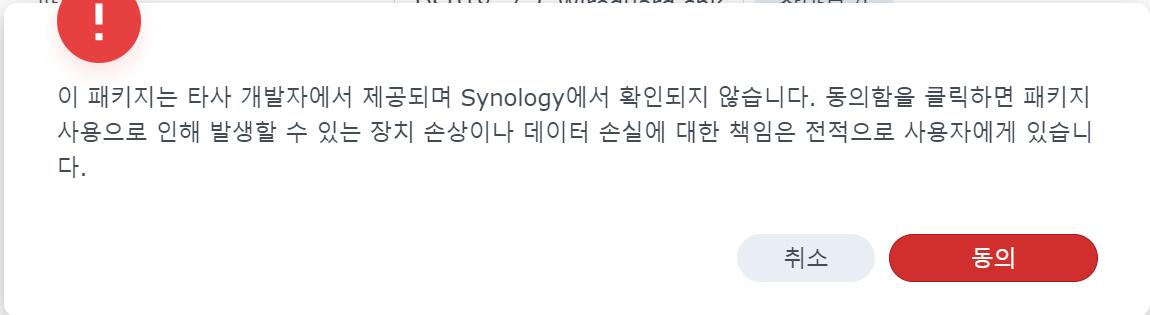
설치 후 자동실행하면 에러가 나서 체크를 해제해주시고 완료를 눌러주세요.
개발자 이름은 Docker 이미지를 만드신분같네요.
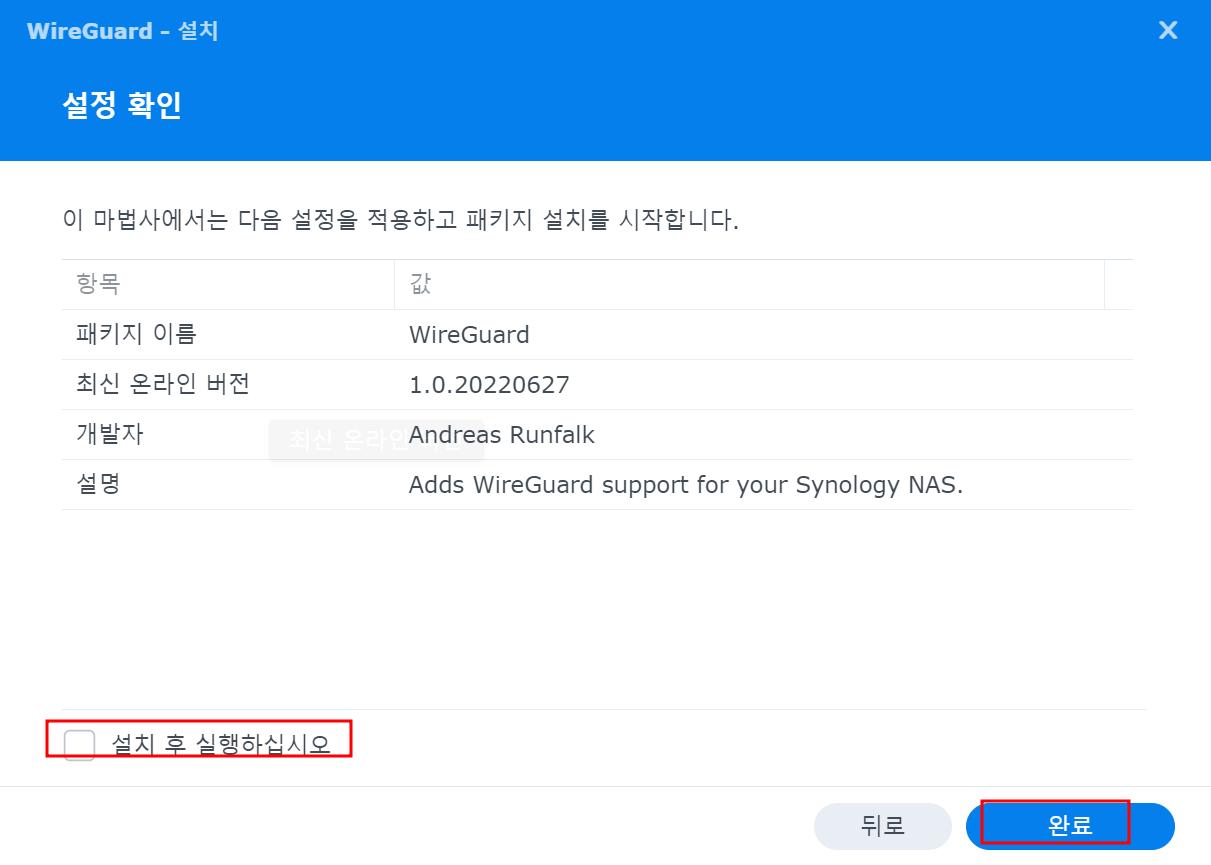
그럼 패키지 목록에 뜨는데 여기서 실행하시면 에러가 나옵니다.
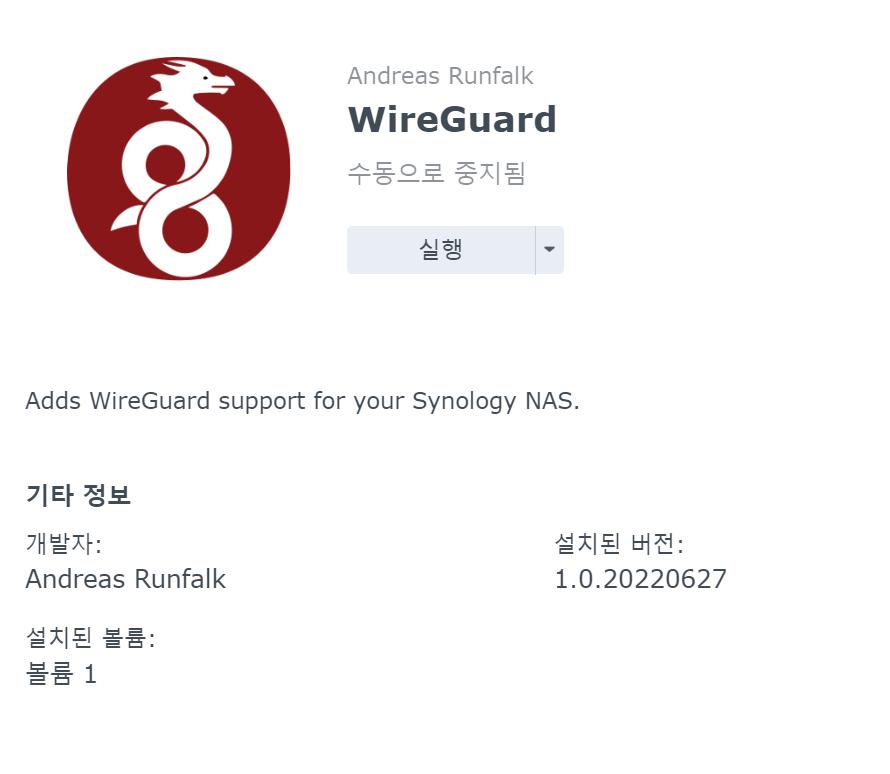
제어판 -> 작업스케줄러 -> 생성 -> 예약된 작업 -> 사용자 정의 스크립트

root로 실행해주셔야합니다.
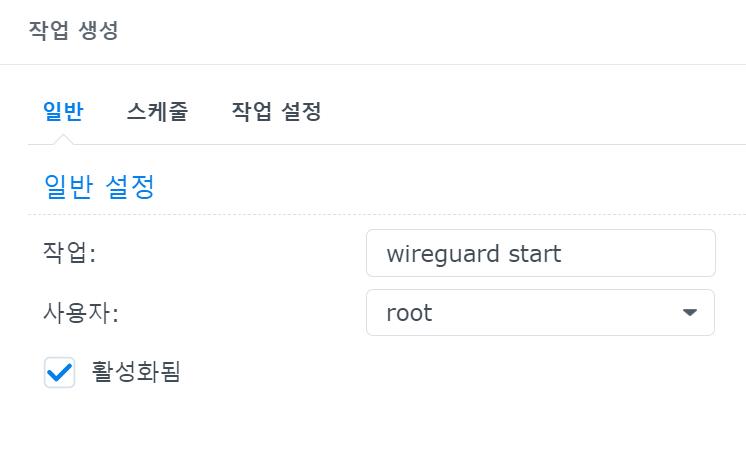
스케줄은 아래처럼 알아서 설정해주시고
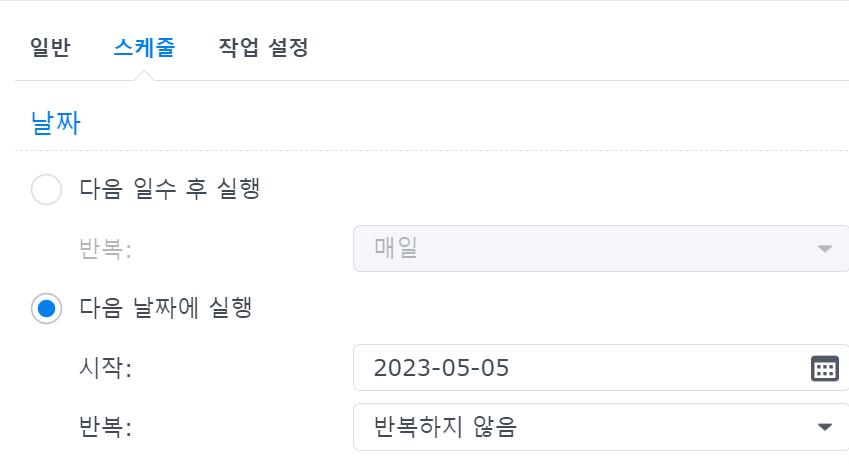
그리고 사용자 정의스크립트에 아래내용을 넣어주시고 확인해주시면됩니다.
/var/packages/WireGuard/scripts/start
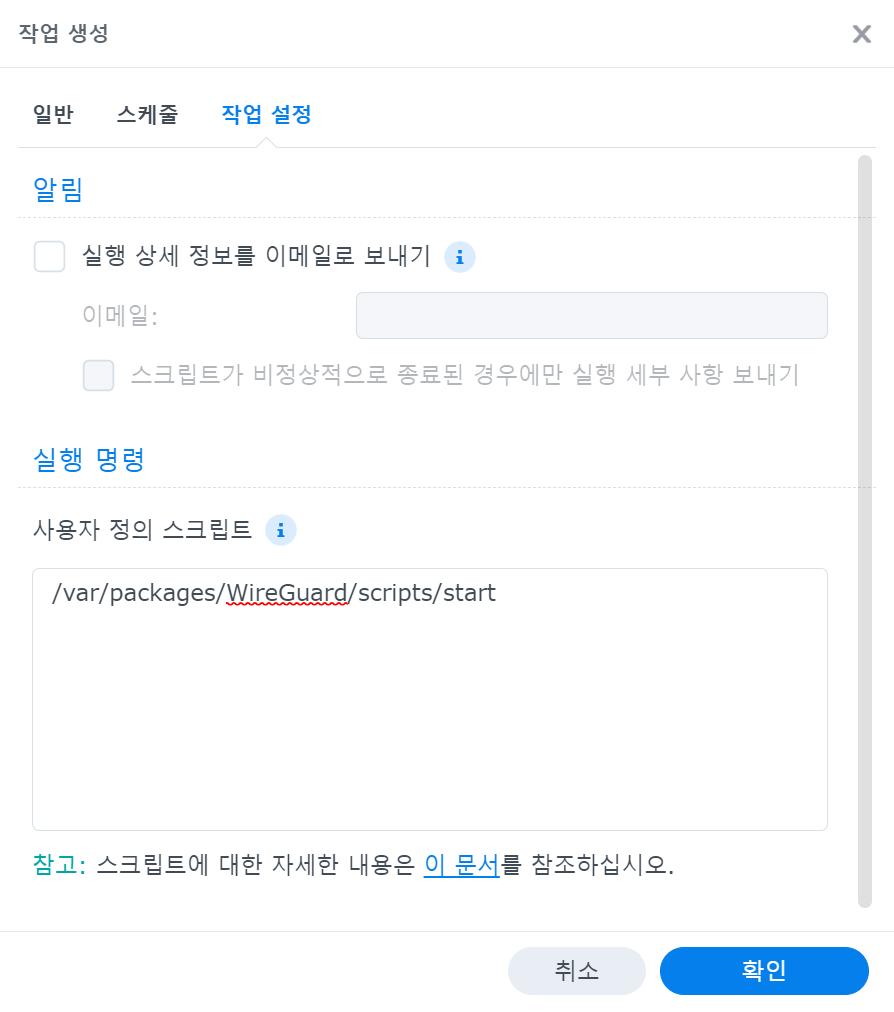
그리고 실행해주세요.

실행 후 다시 패키지센터에 가서 보시면 아래처럼 Wireguard 패키지가 실행되시는걸 보실 수 있습니다.
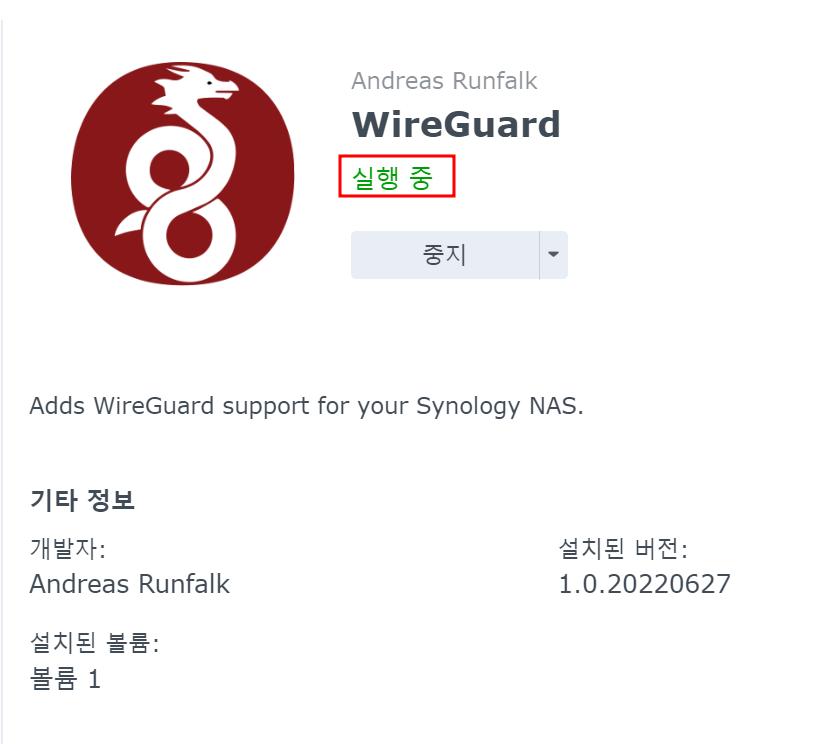
이제 wg-easy로 Wireguard VPN을 직접 구축해보겠습니다.
DSM7.2 wg-easy 설치하기
먼저 Container Manager 를 패키지센터에서 설치해주시고 미리 wg-easy용 폴더를 하나 만들어주세요.
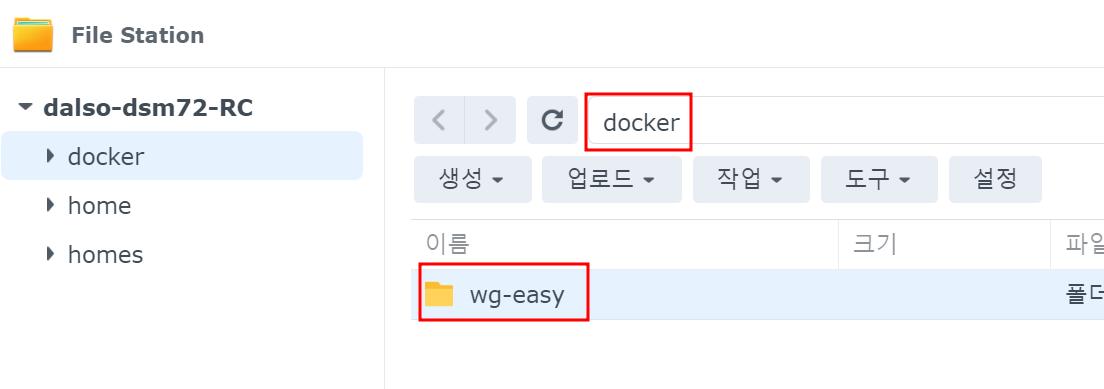
원래 wg-easy도 cli 터미널 접속해서 설치해줬는데 이제 docker-compose도 지원해주니 GUI에서 다 설치가 가능합니다.
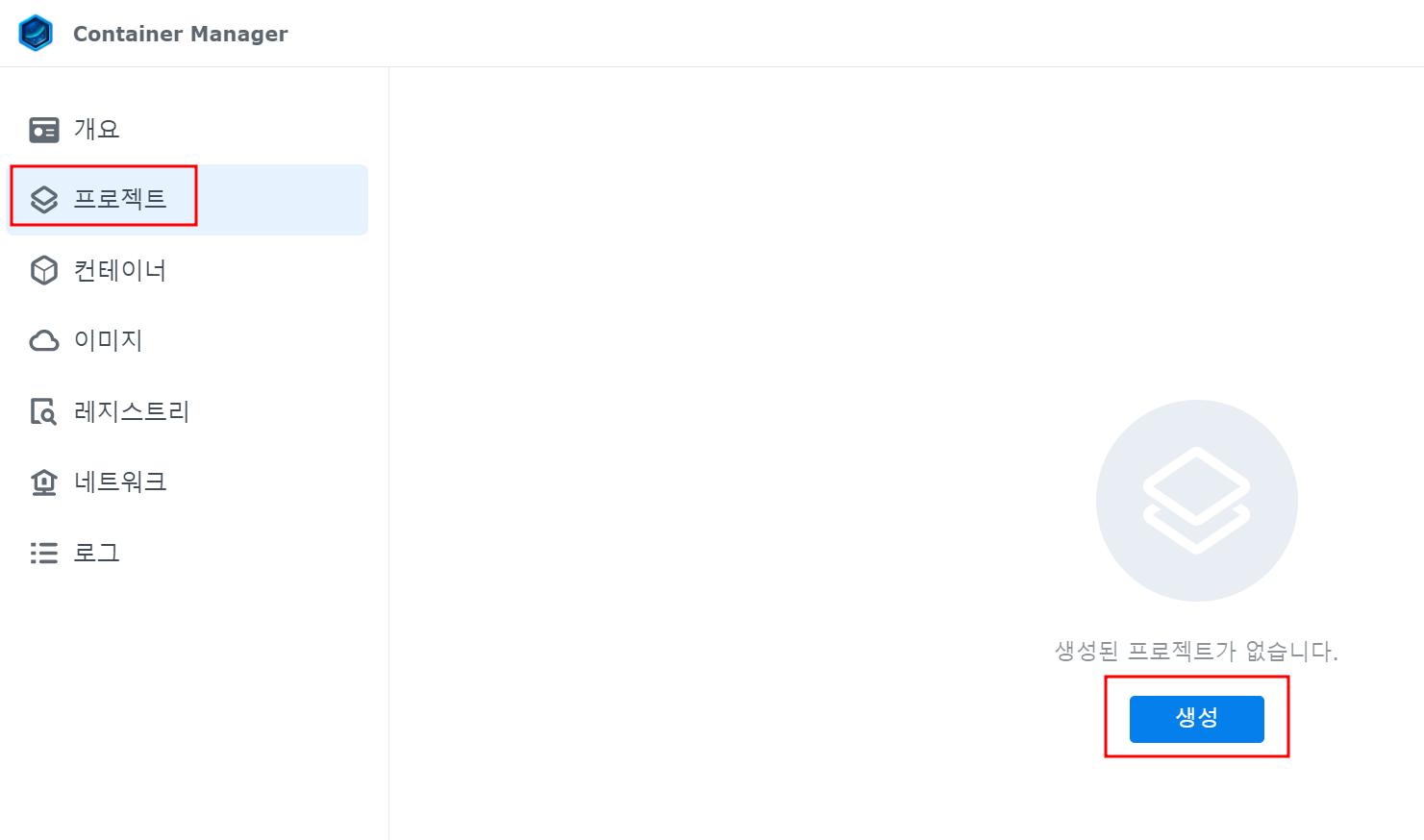
docker-compose.yml 만들기로 해주시고 내용을 채워주시는데 아래 내용을 참고해서 채워주시면됩니다.
version: "3.8" services: wg-easy: environment: # ⚠️ Required: # Change this to your host's public address - WG_HOST=도메인 or 공인ip # Optional: - PASSWORD=dalso #gui web패스워드 - WG_PORT=51820 - WG_DEFAULT_ADDRESS=10.8.0.x - WG_DEFAULT_DNS=1.1.1.1 # - WG_MTU=1420 - WG_ALLOWED_IPS=0.0.0.0/0 #VPN을 태울 IP리스트 # - WG_PRE_UP=echo "Pre Up" > /etc/wireguard/pre-up.txt # - WG_POST_UP=echo "Post Up" > /etc/wireguard/post-up.txt # - WG_PRE_DOWN=echo "Pre Down" > /etc/wireguard/pre-down.txt # - WG_POST_DOWN=echo "Post Down" > /etc/wireguard/post-down.txt image: weejewel/wg-easy container_name: wg-easy volumes: - .:/etc/wireguard ports: - "51820:51820/udp" - "51821:51821/tcp" restart: unless-stopped cap_add: - NET_ADMIN - SYS_MODULE sysctls: - net.ipv4.ip_forward=1 - net.ipv4.conf.all.src_valid_mark=1
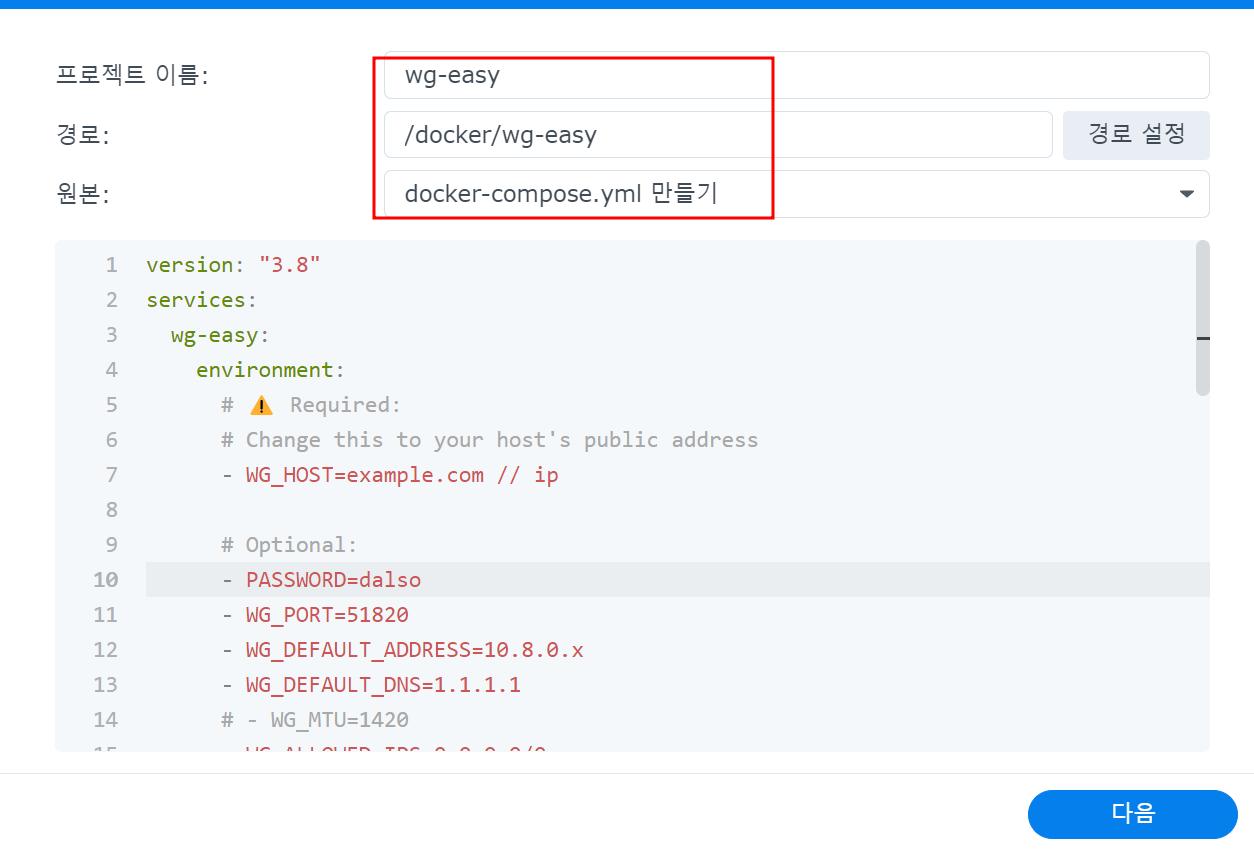
이렇게 채워주시고 다음을 눌러주시면 이미지를 다운로드 받으면서 컨테이너 생성도합니다.
웹스테이션을 사용해서 프록시를 사용하신다면 아래내용을 입력해주셔도 되는데 저는 굳이안해줬습니다.
어차피 ip:51821로 접속하시면됩니다.
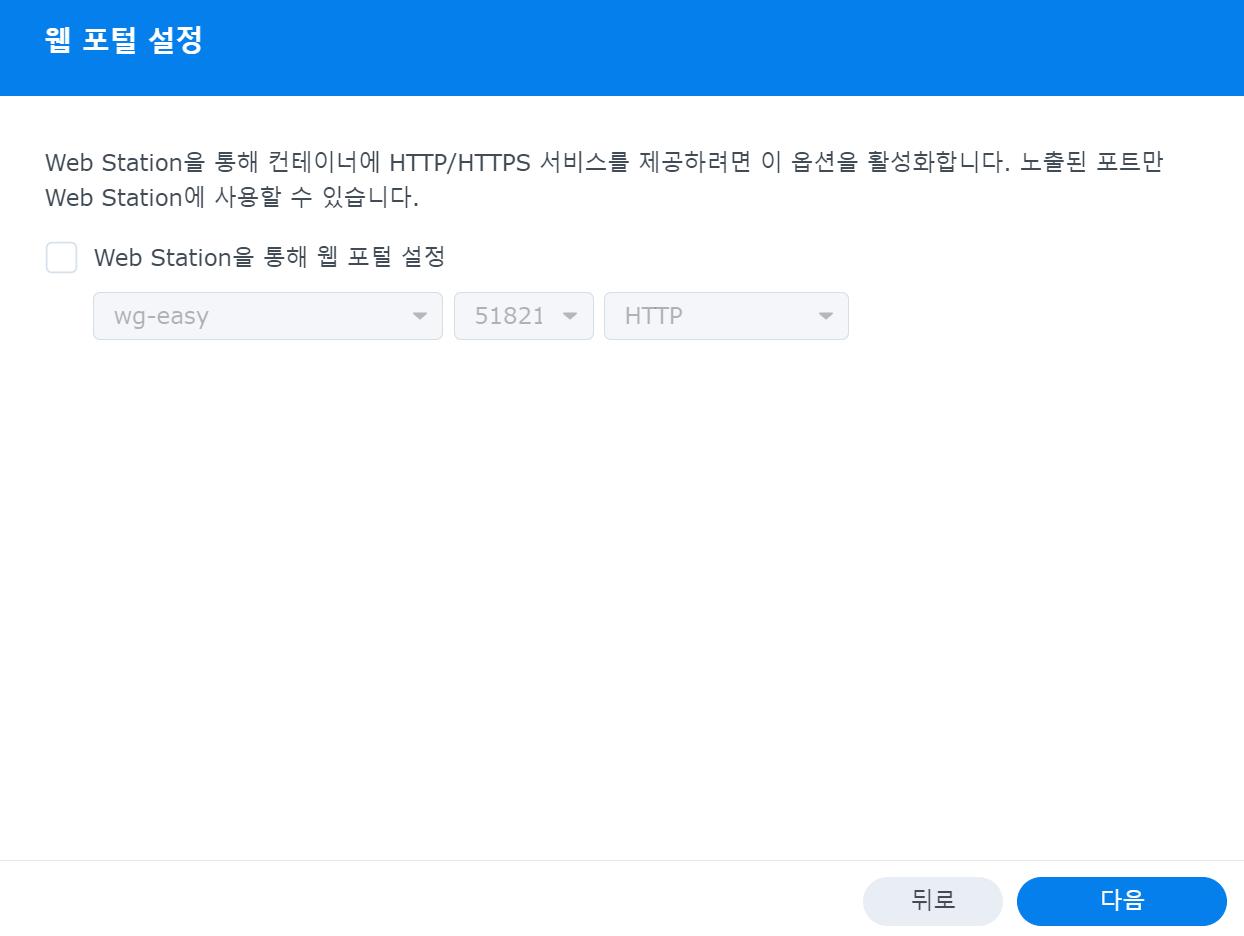
빌드빌드
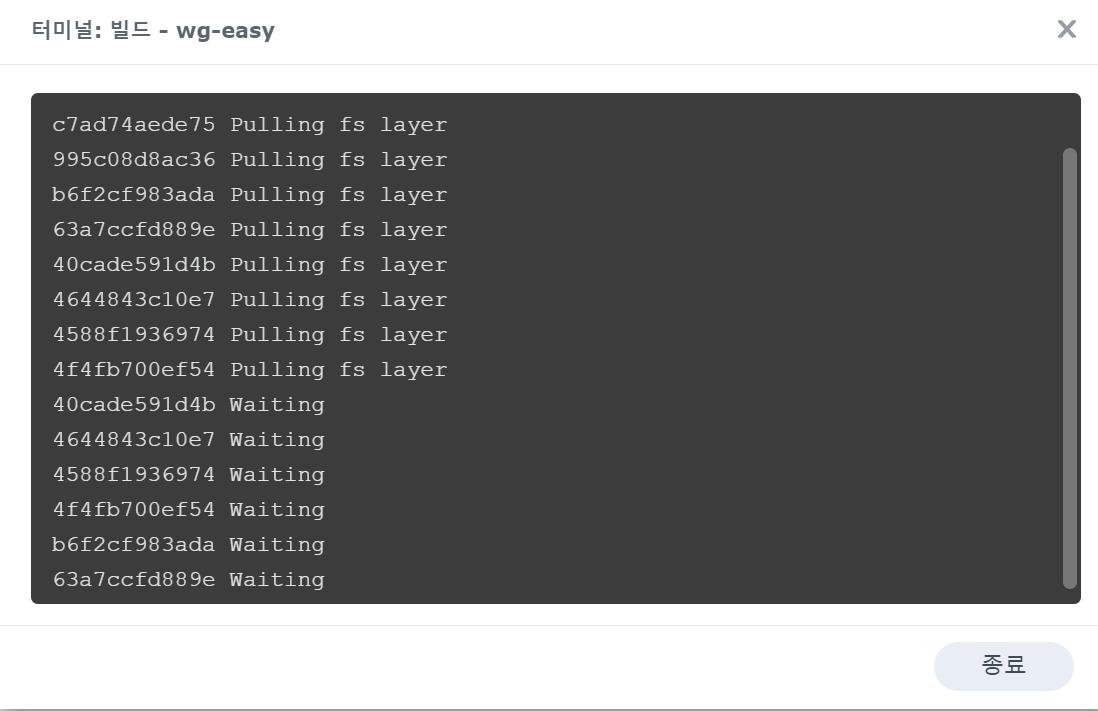
빌드가 다되면 알아서 컨테이너도 실행됩니다.
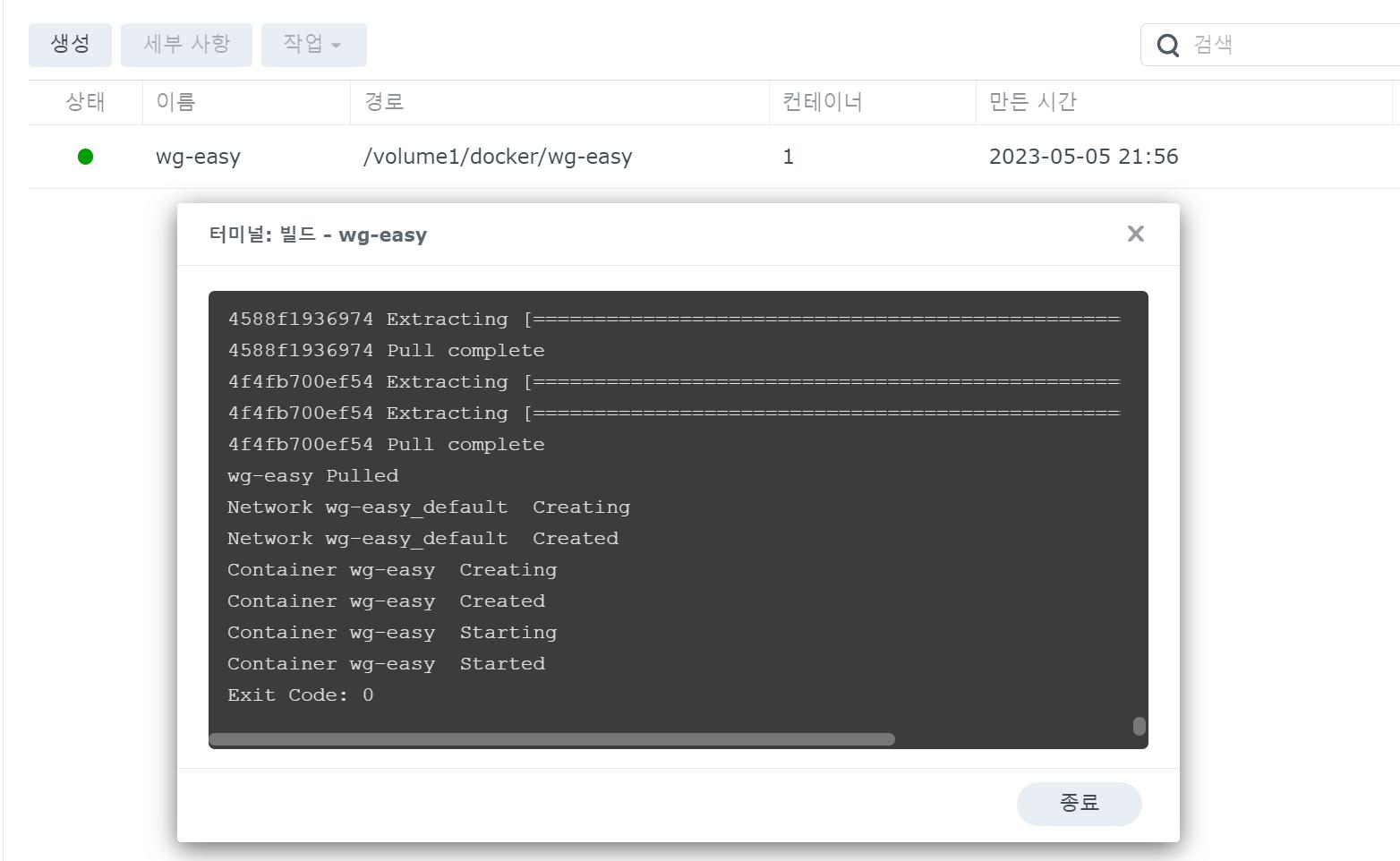
ip:51821로 접속해봅시다.
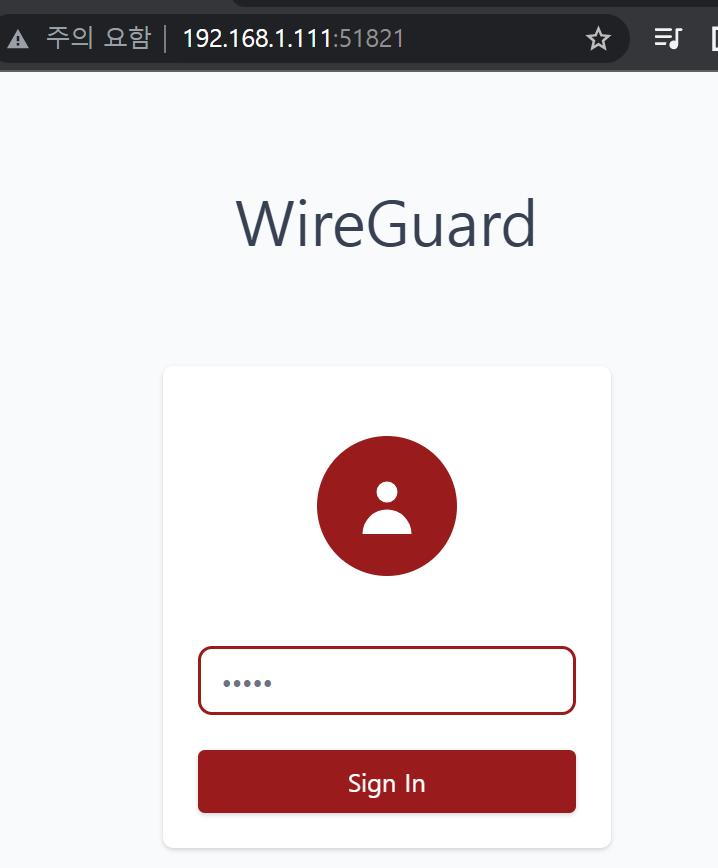
클라이언트 하나만들어서 테스트해보겠습니다.
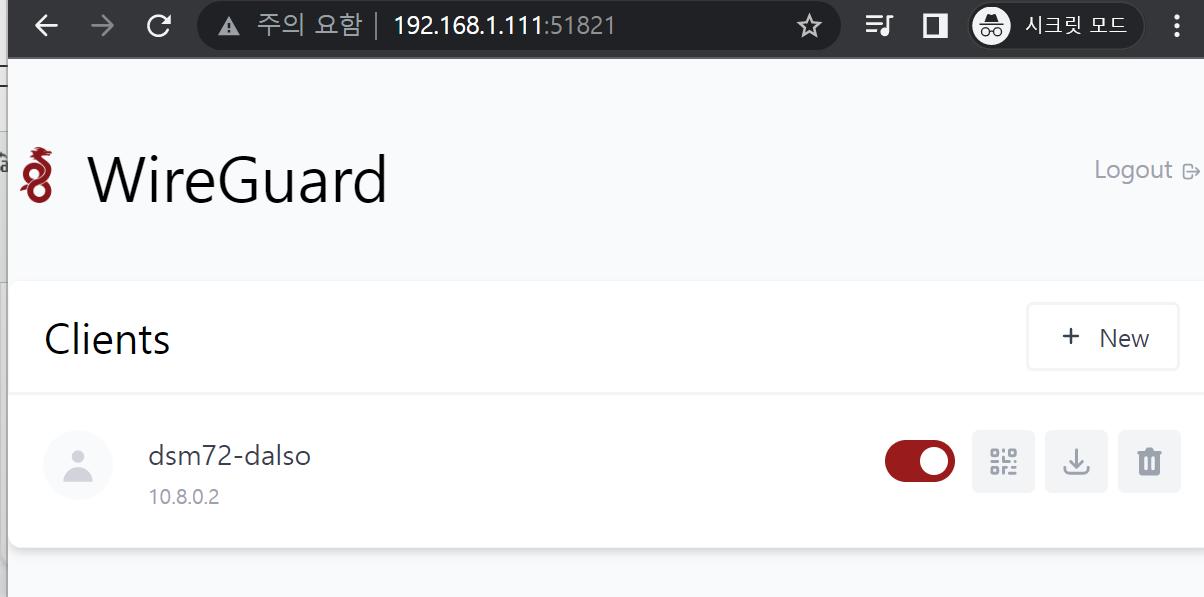
미리 51820 포트를 dsm으로 포트포워딩 해놓으셔야합니다.
아래처럼 수신/송신이 잘되면 되는겁니다.
svrforum.com/myip로 접속해서 ip도 확인되실겁니다!
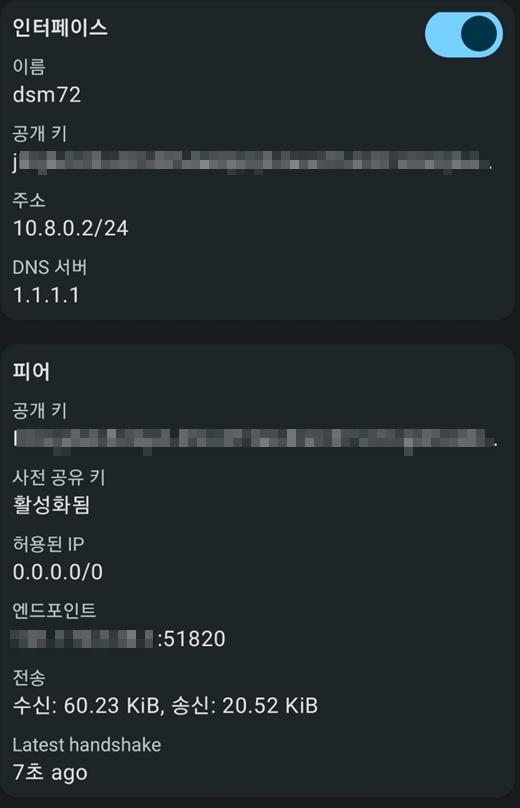
끝!
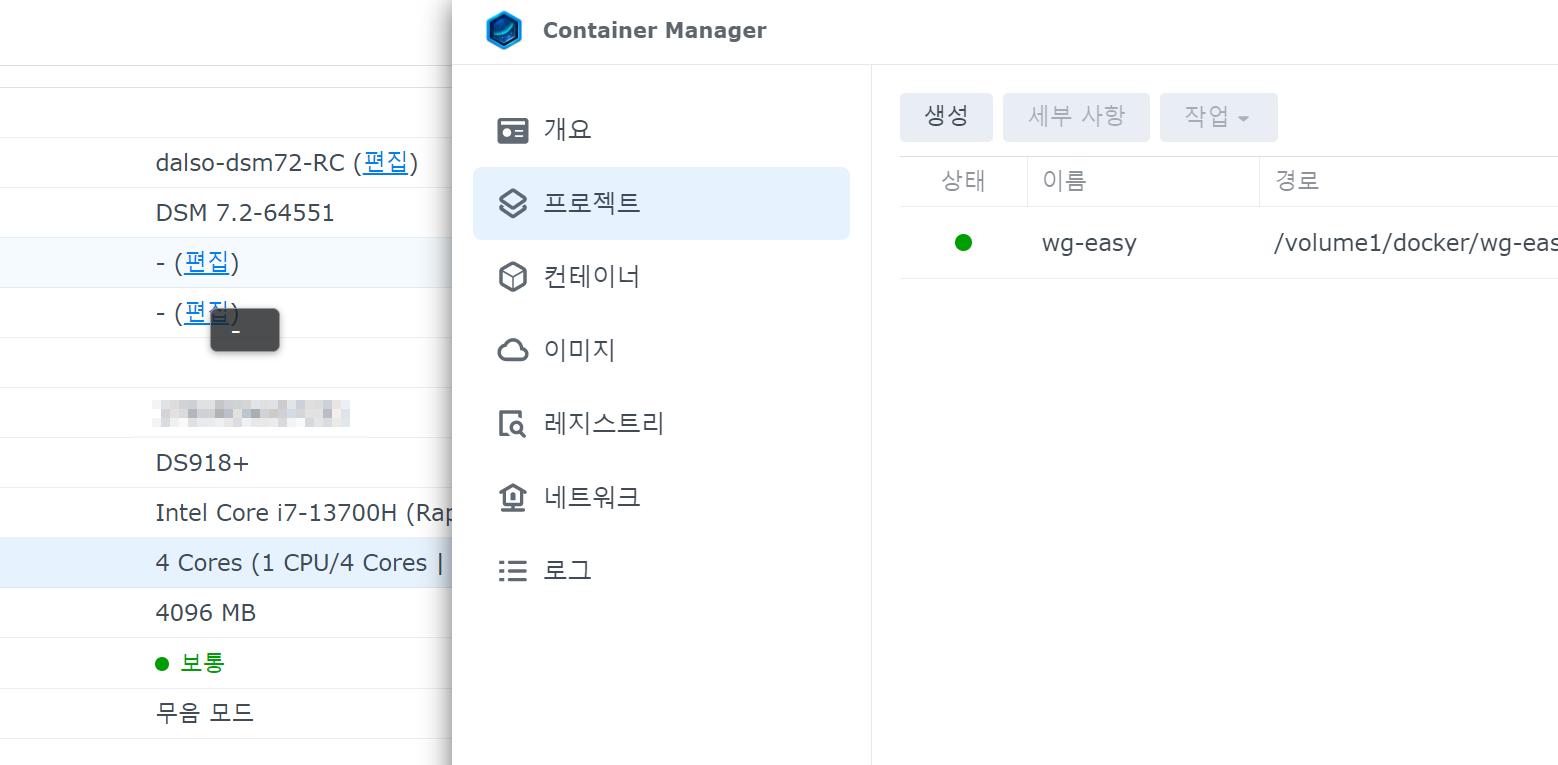
WireGuard version:
WireGuard tools version:
libmnl version:
Cloning into 'pkgscripts-ng'...
fatal: unable to access 'https://github.com/SynologyOpenSource/pkgscripts-ng/': Could not resolve host: github.com
WARNING: IPv4 forwarding is disabled. Networking will not work. 이게 나오면서 계속 다운에 실패하네요 ㅠㅠ 7.1 일때 잘 썼는데 왜 이러는지 ㅠㅠ
 2등
2등 

ping naver.com google.com등으로 했을때 ip를 못받아오면 dns문제라고 보시면됩니다

wireguard 연결시 tx/rx가 표시되는데 여기서 양쪽 다 트래픽이 잘 움직이면 송수신이 잘되는것입니다
 3등
3등 
근데 연결된 후엔 클라이언트에서 인터넷이 안되네요
DS920+에 DSM7.2사용하고 있고 PC에서 연결하려고 합니다


wire-guard로 변경했습니다.
설명이 잘 되어있어서 쉽게 따라했습니다.
핸드폰으로 잘 접속이 되네요. 좀 더 사용해봐야겠어요.


위의 메시지는 제가 spk 파일을 잘못 받아서 나오는 현상일까요.?
cmt alert